Vlaams Communicatie Assistentie Bureau voor Doven, vzw
|
|
|
- Jeroen Visser
- 5 jaren geleden
- Aantal bezoeken:
Transcriptie
1 Vlaams Communicatie Assistentie Bureau voor Doven, vzw Dendermondesteenweg 449, 9070 Destelbergen / * 09/ * 0476/ * Nood / 0476/ AAN DE DOVE GEBRUIKERS VAN TOLKEN IN WELZIJN (tolkuren VAPH) EN WERK (tolkuren VDAB). De werking van het CAB verandert. De tolkaanvragen, het zoeken van tolken en het sturen van tolken worden vanaf nu bijna volledig georganiseerd via het WEB. U krijgt van het CAB een login en paswoord. Door de vernieuwing krijgt u veel meer mogelijkheden. Enkele voorbeelden : - u kunt vlugger een tolkaanvraag maken - u kunt bekijken wat het CAB al gedaan heeft met uw tolkaanvraag - u kunt gemakkelijk oude tolkaanvragen bewaren, terugvinden of kopiëren - u kunt zien hoeveel tolkuren u nog hebt. Allemaal voordelen! Probeer het snel. Hebt u een login en paswoord? Zie hieronder hoofdstuk 1. Hebt u nog geen login en paswoord? Zie achteraan het kleinere hoofdstuk 2. Hoofdstuk 1. Handleiding voor de gebruikers die nu een login en paswoord hebben Als u van het CAB de brief met uw persoonlijke gebruikersnaam (login) en paswoord ontvangen heeft, kunt u rechtstreeks bij het CAB aanloggen via het nieuwe Inhoudstafel van deze handleiding : 1. Inloggen / controleren van uw eigen gegevens / Het overzicht scherm met Laatste nieuws en de verschillende rubrieken (tabbladen). 2. Het scherm Tolkaanvragen / Een tolkaanvraag invullen en verzenden / Het scherm bij klik op Details. 3. Het scherm Tolkuren 4. Het scherm Ongewenste tolken 5. Tolken worden Toegekend door het CAB : wat is dat? 1. Inloggen / controleren van uw eigen gegevens / Het overzicht scherm met Laatste nieuws en de verschillende rubrieken (tabbladen) U ziet in bijlage 1 hieronder waar u uw gebruikersnaam en paswoord moet invullen. Tip : als u de woorden op de bijlage (screenshot) hieronder niet duidelijk kan lezen, vergroot dan het beeld van deze tekst (op de balk helemaal bovenaan uw computerscherm - klik op het tabblad beeld - vergroot naar 200%).
2 Als u aangelogd bent, verschijnt een overzicht scherm en het tabblad : Laatste nieuws staat open. U ziet het voorbeeld van de dove gebruiker Jan Janssen in bijlage 2 : U kunt op dat scherm een keuze maken om andere schermen (tabbladen) te zien. Maar kijk eerst bovenaan rechts. Daar staat uw naam. Daarnaast staat Mijn gegevens. Klik op Mijn gegevens en controleer de persoonlijke informatie over u. Zie bijlage 3 hieronder : 2
3 Als de informatie fout is, verwittig het CAB met een gewone via Klik daarna terug op Laatste Nieuws. U kunt nu verder kijken op het scherm Laatste nieuws. Of u kunt naar andere schermen klikken (door te klikken op tolkaanvragen of tolkuren of ongewenste tolken ). Als u op het overzicht Laatste nieuws blijft (zie opnieuw bijlage 2) ziet u onmiddellijk : - uw opdrachten die veranderd zijn - uw opdrachten de komende 7 dagen - uw opdrachten waarvoor nog geen tolk gevonden is. De info in Laatste nieuws kan regelmatig vanzelf veranderen. 3
4 2. Het scherm Tolkaanvragen / Een tolkaanvraag invullen en verzenden / Het scherm bij klik op Details. Als u op Tolkaanvragen klikt, dan ziet u een overzicht van al uw aanvragen. Zie bijlage 4 : Als u veel aanvragen hebt, dan kunt u een aanvraag snel zoeken door een bepaald woord, naam, datum of cijfer in te tikken in de witte balkjes en dan op de groene knop zoeken (links) te klikken. Tip : bij het zoeken naar bepaalde opdrachten kan het wel eens handig zijn om te klikken op de woorden Van/tot in het tabblad Tolkaanvragen, zodat de chronologie van de lijst van getoonde opdrachten omgedraaid wordt. Onder de kolom status (zie pijltjes) leest u wat er gebeurd is met uw aanvragen. Zie ook verder in hoofdstuk 4 in deze handleiding. U ziet ook dat er verschillende soorten tolkuren kunnen zijn : L = tolkuren in leef/privé situatie A = tolkuren in arbeid/werk situatie S = tolkuren bij het solliciteren B = tolkuren beroepsopleiding VO = volwassenenonderwijs O = onderwijs voltijds D = derden (tolkuren die niet toegekend worden aan personen in Welzijn, Werk of Onderwijs) (zie ook verder het scherm tolkuren ) Als u meer wilt weten over een aanvraag, dat klikt u (rechts naast de aanvraag) op de onderlijnde knop Details (zie verder in de handleiding). Maar klik nu eerst even op de belangrijke groene knop rechts Nieuwe aanvraag. U ziet nu hieronder bijlage 5 A en 5 B : 4
5 U ziet stap 1/5. Hier vult u een nieuwe tolkaanvraag in. De items/balkjes met een rood sterretje moeten verplicht ingevuld worden. Anders kunt u niet verder met de aanvraag. In het veld (vak) : Meer info over het onderwerp (alle tolken mogen deze info zien) kunt u meer uitleg schrijven over het tolkonderwerp (zie bovenste pijl) bv. gesprek met mijn chef van de afdeling. Opgelet! Alle tolken zien de informatie in dit veld. Misschien hebt u niet graag dat alle tolken alle informatie lezen? Misschien wilt u dat alleen de tolk - die echt zal tolken voor u - de 5
6 vertrouwelijke informatie weet? Dan gebruikt u het veld : Meer info over het onderwerp (privé : alleen de tolk die de opdracht uitvoert mag deze info zien). Zo zal alleen die tolk die de opdracht echt uitvoert, uw informatie zien. Dan wordt uw privacy beter beschermd. bv. meer private info : Ik word misschien ontslagen en wil me goed verdedigen. U kunt het veld Meer info over het onderwerp (privé : alleen de tolk die de opdracht uitvoert mag deze info zien) bijvoorbeeld gebruiken voor privé informatie bij tolkopdrachten die verbonden zijn met uw gezondheid (bv. bezoek hartspecialist, psychiater, relatietherapeut, psycholoog, ziekenhuis,..) of gerecht (bv. politie, rechtbank, advokaat, notaris,..). Nog advies als u een tolkaanvraag voor het werk invult : - Het is mogelijk dat u 1 of 2 werkgevers hebt. Als die werkgevers al bekend zijn bij het CAB, dan ziet u dat het bolletje al ingevuld is : zie pijl links. Dan moet u selecteer werkgever invullen door te klikken op het kleine zwarte pijltje : zie de dikke rode blokpijl rechts. Als u klikt, ziet u de werkgever(s) die u kunt aanduiden. U klikt dan op de juiste werkgever. - Als het CAB de werkgever nog niet kent, dan vult u het bolletje in bij Tolkuren VDAB arbeidssituatie (A- uren). CAB kent de werkgever nog niet. Zie onderste horizontale pijl. Wanneer het gaat over een aanvraag in het volwassenenonderwijs (met VO tolkuren in het volwassenenonderwijs), gaat u op dezelfde manier tewerk als voor het werk. Als u op dit scherm alles ingevuld hebt, klikt u op de groene knop Volgende onderaan. Zo komt u op een nieuw scherm met : stap 2/5. Zie bijlage 6 : U vult verder in. Als uw tolkaanvraag uit meerdere tolkopdrachten bestaat (bv. de tolk moet op 2 verschillende data komen tolken voor u), dan kunt u op de groene knop Nog een tijdstip toevoegen klikken : zie het pijltje. Als u zich vergist heeft bij een datum, kunt ook de groene knop Verwijderen gebruiken. 6
7 Tip : als u inlogt op de applicatie en u voert een tijd geen actie uit, is het mogelijk dat u de verbinding verliest met de applicatie. Dan dient u opnieuw uw login en paswoord in te geven, en u komt bijna altijd terecht op het scherm waarin u laatst actief was. Als alles op het blad ingevuld is, klikt u onderaan op de groene knop Volgende. U ziet op bijlage 7 een nieuw scherm met : stap 3/5. U vult alles in. Tip : u ziet bovenaan dat u altijd moet kiezen tussen Tolk Vlaamse Gebarentaal of schrijftolken. Maar wat als u toevallig een tolk NMG ( = Nederlands Met Gebaren ), wilt? Dan vinkt u toch aan : Tolk Vlaamse Gebarentaal. Maar in het opmerkingenveld op het einde van uw aanvraag schrijft u duidelijk : GRAAG TOLK NMG. n. b. een tolk NMG is een tolk die gebaren gebruikt, maar de grammatica van de Nederlandse taal volgt (niet de grammatica van VGT). Bij Noodzakelijke vaardigheden kunt u meer info geven over uw wensen. Enkele voorbeelden : - als u doof bent en u zult een lezing (toespraak) geven in VGT voor een horend publiek, dan weet u dat de tolk meestal zal moeten stemtolken. Dat kunt u stemtolken aanvinken. - als u weet dat een horende persoon een lezing komt geven voor een doof publiek, dan weet u dat de tolk vooral moet tolken voor Vlaamse Gebarentaal. U vinkt dat aan. U kunt ook meerdere vaardigheden tegelijk aanvinken. Verder ziet u dat u voorkeurtolken kunt invullen (zie in het voorbeeld de naam van voorkeurtolk Karel Kaas). Tip : In sommige velden moet u namen van tolken invullen. Maar misschien weet u niet goed hoe u de naam van de tolk precies moet schrijven? Als u enkele letters intikt en even wacht verschijnen er namen van tolken. U kunt de naam dan gemakkelijk aanklikken. 7
8 Als u alleen voorkeurtolken wilt, dan moet u het vierkantje Raadpleeg enkel mijn voorkeurtolk(en) aanklikken: zie de pijl. Dan zal het CAB alleen uw voorkeurtolken contacteren. Als zij niet vrij zijn, zal het CAB niet meer verder zoeken bij andere tolken. Als alles ingevuld is, klikt u opnieuw op de groene knop Volgende. U ziet op bijlage 8 een scherm met : stap 4/5. U vult alles in. Het vierkantje Ik betaal deze opdracht indien mij geen recht op tolkuren wordt toegekend moet altijd aangevinkt worden. Als u meer wilt weten over de betalingsvoorwaarden, dan klikt u op de zin Klik hier om de gebruiksvoorwaarden te bekijken. Tot slot klikt u op de knop Aanvraag indienen om uw tolkaanvraag te versturen naar het CAB. Er verschijnt een nieuw scherm met stap 5/5 : zie bijlage 9. 8
9 Uw aanvraag is nu verstuurd naar het CAB. Als u op de knop Navigeer naar het detail van de aanvraag klikt, kunt u uw aanvraag hier nog eens herlezen. Tip : Wat als u twee of meer tolken tegelijk wil aanvragen voor één opdracht? Wat als u later nog een tolkaanvraag wil indienen die heel goed gelijkt op uw huidige tolkaanvraag? Dat kan gemakkelijk door het kopiëren van een bestaande tolkaanvraag. Zie hieronder uitleg bij bijlage 10. Klik nu terug op tolkaanvragen (tabblad) bovenaan. Zo komt u opnieuw bij het overzicht van uw tolkaanvragen. Klik op de knop Details rechts naast uw aanvraag of aanvragen. Zie bijlage 10. 9
10 In dit detailscherm ziet u rechts bovenaan 3 handige groene knoppen (zie 3 pijlen) : - Met de knop Wijzigen kunt u een tolkaanvraag, die u al heeft opgestuurd, nog veranderen (bv. wanneer de datum of het tolkadres plots gewijzigd werden). U laat veel gegevens staan en verandert alleen dat wat u wil veranderen. - Met de knop Kopiëren kunt u een oude aanvraag nemen en kopiëren om vlug een nieuwe aanvraag te maken (bv. u verandert alleen de datum van de oude tolkaanvraag en u verstuurt dit als een nieuwe aanvraag) - Met de knop Afdrukken print u de aanvraag uit. U kunt ook een tolkopdracht afgelasten : u klikt dan in de witte balk op het onderlijnde woord Afgelasten (rechts). Zie de horizontale pijl. Als u klikt ziet u dan bijlage 11 : 10
11 U moet wel een reden van de afgelasting (annulering) in het witte vak vullen (zie de pijl). Daarna klikt u op de groene knop Afgelasten. Daarna krijgt u een schermpje met Windows, en u klikt op OK. Opgelet! Een afgelasting is soms erg dringend (bv. u wordt plots ziek op de dag van de tolkopdracht). Daarom wordt iedere afgelasting en de reden van de afgelasting onmiddellijk doorgestuurd naar het CAB en de tolk (die de opdracht zal uitvoeren). Aandacht voor uw privacy : de tolk leest dus uw reden van de afgelasting. 11
12 3. Het scherm Tolkuren Klik terug naar het overzicht scherm (met Laatste Nieuws ) en klik dan op het tabblad Tolkuren. Dan ziet u een overzicht van de verschillende soorten tolkuren van de dove gebruiker Jan Janssen. Zie bijlage 12: Wat ziet u? Zie de bovenste 2 dubbelpijlen : Jan Janssen heeft als basis jaarlijks recht op 18 tolkuren in zijn leefsituatie (L- uren). Jan had tolkuren tekort, want hij heeft 18 uren extra aangevraagd. Per soort tolkuren kan Jan ook zien (zie 2 kleine pijltjes rechts): - hoeveel tolkuren hij al heeft opgebruikt ( = totaal van geplande + al uitgevoerde tolkuren) - hoeveel tolkuren hij nog over heeft ( staat naast de woorden rest tolkuren ) Per soort tolkuren ziet Jan of hij al extra tolkuren heeft aangevraagd bij de overheid ( staat naast het woord extra ) Jan heeft ook werk, want hij heeft arbeidstolkuren (A- uren). Tenslotte volgt Jan ook een opleiding in het volwassenenonderwijs, want hij heeft ook V- uren. 12
13 4. Het scherm Ongewenste tolken Klik terug naar het overzicht scherm en klik op Ongewenste tolken. Het scherm op bijlage 13 verschijnt : Het is mogelijk dat Jan Janssen de tolk Paula Pauwels nooit meer wilt inzetten. In dat geval tikt Jan de naam van de tolk Paula in, en klikt daarna op de groene knop Toevoegen. Het scherm op bijlage 14 verschijnt : 13
14 Het CAB zal aan deze tolk niet meer vragen om voor u te tolken. U kunt nog andere tolken aan dit lijstje toevoegen (op dezelfde manier). U kunt later van mening veranderen en de tolk Paula Pauwels toch weer vragen. Dan klikt u op Als u deze tolk opnieuw wil gebruiken : hier klikken. Dan krijgt u het bericht: De tolk werd van uw lijst met ongewenste tolken verwijderd. De tolk zal dus opnieuw uw tolkaanvragen ontvangen. 14
15 5. Tolken worden Toegekend door het CAB : wat is dat? Hieronder ziet men in bijlage 14 het scherm van de dove gebruiker Mark Martens. De onderste rode pijl toont Ingediend. Dat wil zeggen dat de aanvraag van Mark bij het CAB is aangekomen. Het CAB onderzoekt of de aanvraag volledig is (want misschien ontbreekt er iets zoals adres of datum, of misschien zijn de tolkuren niet in orde..). Als de aanvraag oké is, dan zet het CAB de aanvraag op goedgekeurd. Zie de bovenste rode pijl. Daarna wordt de tolkaanvraag automatisch verspreid bij alle tolken. De tolken kunnen dan alle goedgekeurde tolkaanvragen zien op de webapplicatie. n. b. Opgelet : als er voorkeurtolken in de aanvraag opgenoemd zijn, dan krijgen de voorkeurtolken eerst de opdracht te zien (de andere tolken zien dan nog niets). Als een tolk een tolkopdracht wil uitvoeren, dan moet hij met een knop de tolkaanvraag bij het CAB accepteren (aanvaarden). Het is natuurlijk mogelijk dat meerdere tolken de opdracht willen doen. De webapplicatie berekent automatisch (ongeveer) de reisafstand tussen de woonplaats van de tolk en de tolkplaats. Bv. de tolken Paula Pauwels en Karel Kaas willen allebei de opdracht voor Mark Martens uitvoeren, maar Karel woont het dichtst bij de tolkplaats. In dit voorbeeld wordt de opdracht door het CAB toegekend aan Karel Kaas. Als het CAB toekent, verschijnt het woord toegekend bij de tolkopdracht. Ook de naam van de tolk verschijnt bij de opdracht : zie de twee groene pijlen. 15
16 Hoofdstuk 2. Handleiding voor de gebruikers die nog geen login en paswoord hebben U hebt een tolk nodig. U surft rechtstreeks naar Het scherm op bijlage 1 hieronder verschijnt : Opgelet : als u de woorden op de bijlage (screenshot) hieronder niet duidelijk kan lezen, vergroot dan het beeld van deze tekst (op de balk helemaal bovenaan uw computerscherm - klik op het tabblad beeld - vergroot naar 200%). U klikt rechts op de woorden Nog geen gebruikersnaam en paswoord? Het scherm op de bijlagen 2 A en 2 B verschijnt. U kunt al een tolkaanvraag maken en versturen. 16
17 U ziet stap 1/4. Hier vult u het tolkaanvraag formulier in. De balkjes met een rood sterretje moet verplicht ingevuld worden. Anders kunt u niet verder met de aanvraag. Als alles ingevuld is, klikt u op de groene knop Volgende. Het scherm op de bijlagen 3 A en 3 B verschijnt. 17
18 Stap 2/4. U vult in. Als uw tolkaanvraag uit meerdere tolkopdrachten bestaat (bv. de tolk moet op 3 verschillende data komen tolken voor u), dan kunt u de groene knop Nog een tijdstip toevoegen gebruiken. Als alles op het blad ingevuld is, klikt u onderaan op de groene knop Volgende. U ziet op bijlagen 4 A en 4 B een nieuw scherm met stap 3/4 : 18
19 U vult verder in. Als u meer wilt weten over de betalingsvoorwaarden, dan klikt u op de knop klik hier om de gebruiksvoorwaarden te bekijken. Tot slot klikt u op de knop Aanvraag indienen om uw tolkaanvraag te versturen naar het CAB. Er verschijnt een nieuw scherm met stap 4/4 : zie bijlage 5. 19
20 Uw aanvraag werd goed verstuurd. Van zodra het CAB u een login en paswoord bezorgt, kunt u Hoofdstuk 1 van deze handleiding gebruiken. 20
Vlaams Communicatie Assistentie Bureau voor Doven, vzw
 Vlaams Communicatie Assistentie Bureau voor Doven, vzw Dendermondesteenweg 449, 9070 Destelbergen tolkaanvraag@cabvlaanderen.be - www.cabvlaanderen.be 09/228 28 08 * 09/228 18 14 * 0476/22 91 75 * Nood
Vlaams Communicatie Assistentie Bureau voor Doven, vzw Dendermondesteenweg 449, 9070 Destelbergen tolkaanvraag@cabvlaanderen.be - www.cabvlaanderen.be 09/228 28 08 * 09/228 18 14 * 0476/22 91 75 * Nood
AAN DE GEBRUIKERS VAN TOLKUREN VIA DERDEN
 Vlaams Communicatie Assistentie Bureau voor Doven, vzw Dendermondesteenweg 449, 9070 Destelbergen tolkaanvraag@cabvlaanderen.be - www.cabvlaanderen.be - www.tolkaanvraag.be 09/228 28 08 * 09/228 18 14
Vlaams Communicatie Assistentie Bureau voor Doven, vzw Dendermondesteenweg 449, 9070 Destelbergen tolkaanvraag@cabvlaanderen.be - www.cabvlaanderen.be - www.tolkaanvraag.be 09/228 28 08 * 09/228 18 14
Vlaams Communicatie Assistentie Bureau voor Doven, vzw
 Vlaams Communicatie Assistentie Bureau voor Doven, vzw Dendermondesteenweg 449, 9070 Destelbergen tolkaanvraag@cabvlaanderen.be - www.cabvlaanderen.be 09/228 28 08 * 09/228 18 14 * 0473/92 33 11 * Nood
Vlaams Communicatie Assistentie Bureau voor Doven, vzw Dendermondesteenweg 449, 9070 Destelbergen tolkaanvraag@cabvlaanderen.be - www.cabvlaanderen.be 09/228 28 08 * 09/228 18 14 * 0473/92 33 11 * Nood
Vlaams Communicatie Assistentie Bureau voor Doven, vzw
 Vlaams Communicatie Assistentie Bureau voor Doven, vzw Dendermondesteenweg 449, 9070 Destelbergen tolkaanvraag@cabvlaanderen.be - www.cabvlaanderen.be 09/228 28 08 * 09/228 18 14 * 0476/22 91 75 * Nood
Vlaams Communicatie Assistentie Bureau voor Doven, vzw Dendermondesteenweg 449, 9070 Destelbergen tolkaanvraag@cabvlaanderen.be - www.cabvlaanderen.be 09/228 28 08 * 09/228 18 14 * 0476/22 91 75 * Nood
VLAAMS COMMUNICATIE ASSISTENTIE BUREAU VOOR DOVEN, VZW
 VLAAMS COMMUNICATIE ASSISTENTIE BUREAU VOOR DOVEN, VZW Dendermondesteenweg 449, 9070 Destelbergen tolkaanvraag@cabvlaanderen.be - www.cabvlaanderen.be 09/228 28 08 * 09/228 18 14 * 0476/22 91 75 * Nood
VLAAMS COMMUNICATIE ASSISTENTIE BUREAU VOOR DOVEN, VZW Dendermondesteenweg 449, 9070 Destelbergen tolkaanvraag@cabvlaanderen.be - www.cabvlaanderen.be 09/228 28 08 * 09/228 18 14 * 0476/22 91 75 * Nood
VLAAMS COMMUNICATIE ASSISTENTIE BUREAU VOOR DOVEN, VZW
 VLAAMS COMMUNICATIE ASSISTENTIE BUREAU VOOR DOVEN, VZW Dendermondesteenweg 449, 9070 Destelbergen tolkaanvraag@cabvlaanderen.be - www.cabvlaanderen.be 09/228 28 08 * 09/228 18 14 * 0476/22 91 75 * Nood
VLAAMS COMMUNICATIE ASSISTENTIE BUREAU VOOR DOVEN, VZW Dendermondesteenweg 449, 9070 Destelbergen tolkaanvraag@cabvlaanderen.be - www.cabvlaanderen.be 09/228 28 08 * 09/228 18 14 * 0476/22 91 75 * Nood
Aan de dove gebruikers van tolken in het onderwijs (en hun ouders)
 Dendermondesteenweg 449, 9070 Destelbergen tolkaanvraag@cabvlaanderen.be www.cabvlaanderen.be - www.tolkaanvraag.be 09/228.28.08-09/228.18.14-0473/92.33.11 - Nood 0476/22.91.75 Aan de dove gebruikers van
Dendermondesteenweg 449, 9070 Destelbergen tolkaanvraag@cabvlaanderen.be www.cabvlaanderen.be - www.tolkaanvraag.be 09/228.28.08-09/228.18.14-0473/92.33.11 - Nood 0476/22.91.75 Aan de dove gebruikers van
Aan de contactpersoon van leerlingen / studenten / cursisten die gebruik maken van tolken in het onderwijs
 Dendermondesteenweg 449, 9070 Destelbergen tolkaanvraag@cabvlaanderen.be www.cabvlaanderen.be - www.tolkaanvraag.be 09/228.28.08-09/228.18.14-0473/92.33.11 - Nood 0476/22.91.75 Aan de contactpersoon van
Dendermondesteenweg 449, 9070 Destelbergen tolkaanvraag@cabvlaanderen.be www.cabvlaanderen.be - www.tolkaanvraag.be 09/228.28.08-09/228.18.14-0473/92.33.11 - Nood 0476/22.91.75 Aan de contactpersoon van
Vlaams Communicatie Assistentie Bureau voor Doven, vzw
 Vlaams Communicatie Assistentie Bureau voor Doven, vzw Dendermondesteenweg 449, 9070 Destelbergen tolkaanvraag@cabvlaanderen.be - www.cabvlaanderen.be 09/228 28 08 * 09/228 18 14 * 0476/22 91 75 * Nood
Vlaams Communicatie Assistentie Bureau voor Doven, vzw Dendermondesteenweg 449, 9070 Destelbergen tolkaanvraag@cabvlaanderen.be - www.cabvlaanderen.be 09/228 28 08 * 09/228 18 14 * 0476/22 91 75 * Nood
Basishandleiding voor de leerlingen (en hun ouders) in het secundair onderwijs die een login en paswoord hebben
 Vlaams Communicatie Assistentie Bureau voor Doven, vzw Dendermondesteenweg 449, 9070 Destelbergen tolkaanvraag@cabvlaanderen.be - www.cabvlaanderen.be 09/228 28 08 * 09/228 18 14 * 0476/22 91 75 * Nood
Vlaams Communicatie Assistentie Bureau voor Doven, vzw Dendermondesteenweg 449, 9070 Destelbergen tolkaanvraag@cabvlaanderen.be - www.cabvlaanderen.be 09/228 28 08 * 09/228 18 14 * 0476/22 91 75 * Nood
Vlaams Communicatie Assistentie Bureau voor Doven, vzw
 Vlaams Communicatie Assistentie Bureau voor Doven, vzw Dendermondesteenweg 449, 9070 Destelbergen tolkaanvraag@cabvlaanderen.be - www.cabvlaanderen.be 09/228 28 08 * 09/228 18 14 * 0476/22 91 75 * Nood
Vlaams Communicatie Assistentie Bureau voor Doven, vzw Dendermondesteenweg 449, 9070 Destelbergen tolkaanvraag@cabvlaanderen.be - www.cabvlaanderen.be 09/228 28 08 * 09/228 18 14 * 0476/22 91 75 * Nood
1 Startpagina. Vlaams Communicatie Assistentie Bureau voor Doven, vzw
 Vlaams Communicatie Assistentie Bureau voor Doven, vzw Dendermondesteenweg 449, 9070 Destelbergen tolkaanvraag@cabvlaanderen.be www.cabvlaanderen.be - www.tolkaanvraag.be 09/228.28.08-09/228.18.14-0473/92.33.11
Vlaams Communicatie Assistentie Bureau voor Doven, vzw Dendermondesteenweg 449, 9070 Destelbergen tolkaanvraag@cabvlaanderen.be www.cabvlaanderen.be - www.tolkaanvraag.be 09/228.28.08-09/228.18.14-0473/92.33.11
1 Startpagina. Vlaams Communicatie Assistentie Bureau voor Doven, vzw
 Dendermondesteenweg 449, 9070 Destelbergen tolkaanvraag@cabvlaanderen.be www.cabvlaanderen.be - www.tolkaanvraag.be 09/228.28.08-09/228.18.14-0473/92.33.11 - Nood 0476/22.91.75 1 Startpagina Na het aanmelden
Dendermondesteenweg 449, 9070 Destelbergen tolkaanvraag@cabvlaanderen.be www.cabvlaanderen.be - www.tolkaanvraag.be 09/228.28.08-09/228.18.14-0473/92.33.11 - Nood 0476/22.91.75 1 Startpagina Na het aanmelden
VLAAMS COMMUNICATIE ASSISTENTIE BUREAU VOOR DOVEN, VZW
 VLAAMS COMMUNICATIE ASSISTENTIE BUREAU VOOR DOVEN, VZW Dendermondesteenweg 449, 9070 Destelbergen tolkaanvraag@cabvlaanderen.be - www.cabvlaanderen.be 09/228 28 08 * 09/228 18 14 * 0473/92 33 11* Nood
VLAAMS COMMUNICATIE ASSISTENTIE BUREAU VOOR DOVEN, VZW Dendermondesteenweg 449, 9070 Destelbergen tolkaanvraag@cabvlaanderen.be - www.cabvlaanderen.be 09/228 28 08 * 09/228 18 14 * 0473/92 33 11* Nood
n. b. Nieuwigheden in de applicatie worden in het groen aangeduid.
 VLAAMS COMMUNICATIE ASSISTENTIE BUREAU VOOR DOVEN, VZW Dendermondesteenweg 449, 9070 Destelbergen tolkaanvraag@cabvlaanderen.be - www.cabvlaanderen.be 09/228 28 08 * 09/228 18 14 * 0473/92 33 11* Nood
VLAAMS COMMUNICATIE ASSISTENTIE BUREAU VOOR DOVEN, VZW Dendermondesteenweg 449, 9070 Destelbergen tolkaanvraag@cabvlaanderen.be - www.cabvlaanderen.be 09/228 28 08 * 09/228 18 14 * 0473/92 33 11* Nood
2. De tolkaanvraag bevat geen namen van voorkeurtolken of de voorkeurtolken accepteren niet.
 Zoekprocedure van het CAB in de sectoren Welzijn & Werk (augustus 2014) Fase 1 : Aankomen van de tolkaanvraag in het CAB en het verspreiden van de tolkaanvraag bij de tolken Het CAB controleert minstens
Zoekprocedure van het CAB in de sectoren Welzijn & Werk (augustus 2014) Fase 1 : Aankomen van de tolkaanvraag in het CAB en het verspreiden van de tolkaanvraag bij de tolken Het CAB controleert minstens
Deze handleiding werd aangevuld met updates in april Deze updates staan in het groen aangeduid.
 Dendermondesteenweg 449, 9070 Destelbergen tolkaanvraag@cabvlaanderen.be www.cabvlaanderen.be - www.tolkaanvraag.be 09/228.28.08-09/228.18.14-0473/92.33.11 - Nood 0476/22.91.75 Aan de tolken Het aanvragen
Dendermondesteenweg 449, 9070 Destelbergen tolkaanvraag@cabvlaanderen.be www.cabvlaanderen.be - www.tolkaanvraag.be 09/228.28.08-09/228.18.14-0473/92.33.11 - Nood 0476/22.91.75 Aan de tolken Het aanvragen
HANDLEIDING URENPORTAAL Relatie
 HANDLEIDING URENPORTAAL Relatie Versie: Technopark 1.0 Datum: 01-12-2014 Inleiding OBD-Personeelsdiensten maakt gebruik van een digitaal urendeclaratie systeem. De flexwerker voert zijn uren aan het einde
HANDLEIDING URENPORTAAL Relatie Versie: Technopark 1.0 Datum: 01-12-2014 Inleiding OBD-Personeelsdiensten maakt gebruik van een digitaal urendeclaratie systeem. De flexwerker voert zijn uren aan het einde
Nieuwe regels bij het afgelasten van een tolkopdracht in werk, welzijn en onderwijs
 Dendermondesteenweg 449, 9070 Destelbergen tolkaanvraag@cabvlaanderen.be www.cabvlaanderen.be - www.tolkaanvraag.be 09/228.28.08-09/228.18.14-0473/92.33.11 - Nood 0476/22.91.75 Nieuwe regels bij het afgelasten
Dendermondesteenweg 449, 9070 Destelbergen tolkaanvraag@cabvlaanderen.be www.cabvlaanderen.be - www.tolkaanvraag.be 09/228.28.08-09/228.18.14-0473/92.33.11 - Nood 0476/22.91.75 Nieuwe regels bij het afgelasten
Gebruikershandleiding
 Hoe gebruiken? Gebruikershandleiding Inhoudsopgave 1. WAT MOET IK DOEN OM TOEGANG TE KRIJGEN TOT MIJN KLANTENZONE?... 3 2. NAAR UW KLANTENZONE GAAN... 4 3. CONSULTATIE VAN UW GEGEVENS... 6 3.1. MIJN ALGEMENE
Hoe gebruiken? Gebruikershandleiding Inhoudsopgave 1. WAT MOET IK DOEN OM TOEGANG TE KRIJGEN TOT MIJN KLANTENZONE?... 3 2. NAAR UW KLANTENZONE GAAN... 4 3. CONSULTATIE VAN UW GEGEVENS... 6 3.1. MIJN ALGEMENE
GIDS Online aanvraag fytolicentie (1/09/2013; v.1)
 GIDS Online aanvraag fytolicentie (1/09/2013; v.1) Aandacht! De browsers voor optimale weergave van de applicatie zijn Internet Explorer 8 en 9. Mogelijks niet correcte weergave van de applicatie bij gebruik
GIDS Online aanvraag fytolicentie (1/09/2013; v.1) Aandacht! De browsers voor optimale weergave van de applicatie zijn Internet Explorer 8 en 9. Mogelijks niet correcte weergave van de applicatie bij gebruik
HANDLEIDING APPLICATIE FB GEMANDATEERDEN BESTELAANVRAGEN
 HANDLEIDING APPLICATIE FB GEMANDATEERDEN BESTELAANVRAGEN 1. INLOGGEN 2. HOMEPAGINA 3. MANDATEN VASTLEGGEN: WANNEER? 4. MANDATEN VASTLEGGEN: HOE? 5. MANDATEN WIJZIGEN/BEHEREN Afdeling Inkoop 1 1. INLOGGEN
HANDLEIDING APPLICATIE FB GEMANDATEERDEN BESTELAANVRAGEN 1. INLOGGEN 2. HOMEPAGINA 3. MANDATEN VASTLEGGEN: WANNEER? 4. MANDATEN VASTLEGGEN: HOE? 5. MANDATEN WIJZIGEN/BEHEREN Afdeling Inkoop 1 1. INLOGGEN
GIDS Online aanvraag fytolicentie (15/01/2015; v.2)
 GIDS Online aanvraag fytolicentie (15/01/2015; v.2) Aandacht! De browsers voor optimale weergave van de applicatie zijn Internet Explorer 8 en 9. Mogelijks niet correcte weergave van de applicatie bij
GIDS Online aanvraag fytolicentie (15/01/2015; v.2) Aandacht! De browsers voor optimale weergave van de applicatie zijn Internet Explorer 8 en 9. Mogelijks niet correcte weergave van de applicatie bij
Werkinstructie. voor vreemdelingenadvocaten
 Werkinstructie voor vreemdelingenadvocaten Inhoudsopgave 1 Inloggen op Mijn Rechtspraak... 3 2 Een nieuw verzoek indienen... 7 3 Terugkeren naar startpagina...13 4 Lopende zaken...14 5 Zaak inzien...15
Werkinstructie voor vreemdelingenadvocaten Inhoudsopgave 1 Inloggen op Mijn Rechtspraak... 3 2 Een nieuw verzoek indienen... 7 3 Terugkeren naar startpagina...13 4 Lopende zaken...14 5 Zaak inzien...15
Vlaams Communicatie Assistentie Bureau voor Doven, vzw
 Dendermondesteenweg 449, 9070 Destelbergen tolkaanvraag@cabvlaanderen.be www.cabvlaanderen.be - www.tolkaanvraag.be 09/228.28.08-09/228.18.14-0473/92.33.11 - Nood 0476/22.91.75 Inhoudstafel 1 INLEIDING...4
Dendermondesteenweg 449, 9070 Destelbergen tolkaanvraag@cabvlaanderen.be www.cabvlaanderen.be - www.tolkaanvraag.be 09/228.28.08-09/228.18.14-0473/92.33.11 - Nood 0476/22.91.75 Inhoudstafel 1 INLEIDING...4
H A N D L E I D I N G L E D E N N E T. 2 7 j u n i 2 0 0 6 V e r s i e 1. 4
 H A N D L E I D I N G L E D E N N E T 2 7 j u n i 2 0 0 6 V e r s i e 1. 4 1 Handleiding Ledensite VNO-NCW Midden Inloggen... 3 Ledenlijst... 3 Bijeenkomsten... 3 Digitaal aanmelden... 4 Aanmelding...
H A N D L E I D I N G L E D E N N E T 2 7 j u n i 2 0 0 6 V e r s i e 1. 4 1 Handleiding Ledensite VNO-NCW Midden Inloggen... 3 Ledenlijst... 3 Bijeenkomsten... 3 Digitaal aanmelden... 4 Aanmelding...
Vlaams Communicatie Assistentie Bureau voor Doven, vzw
 Dendermondesteenweg 449, 9070 Destelbergen tolkaanvraag@cabvlaanderen.be www.cabvlaanderen.be - www.tolkaanvraag.be 09/228.28.08-09/228.18.14-0473/92.33.11 - Nood 0476/22.91.75 Inhoudstafel 1 INLEIDING...
Dendermondesteenweg 449, 9070 Destelbergen tolkaanvraag@cabvlaanderen.be www.cabvlaanderen.be - www.tolkaanvraag.be 09/228.28.08-09/228.18.14-0473/92.33.11 - Nood 0476/22.91.75 Inhoudstafel 1 INLEIDING...
MyBroker. Gebruikershandleiding
 MyBroker Gebruikershandleiding Inhoudsopgave 1. WAT MOET IK DOEN OM TOEGANG TE KRIJGEN TOT MIJN KLANTENZONE?... 3 1.1. PER E-MAIL... 3 1.2. VIA ONZE WEBSITE... 4 2. DE TOEGANG TOT MYBROKER... 5 3. CONSULTATIE
MyBroker Gebruikershandleiding Inhoudsopgave 1. WAT MOET IK DOEN OM TOEGANG TE KRIJGEN TOT MIJN KLANTENZONE?... 3 1.1. PER E-MAIL... 3 1.2. VIA ONZE WEBSITE... 4 2. DE TOEGANG TOT MYBROKER... 5 3. CONSULTATIE
Inloggen. Open Internet Explorer en vul het adres: http://webmail.kpoa.nl in de adresbalk in.
 Inhoudsopgave Inhoudsopgave... 1 Inloggen... 2 Inloggen... 2 Wachtwoord wijzigen... 3 Postvak IN... 4 Controleren op nieuwe E-mail... 4 Bericht schrijven... 5 Ontvangers toevoegen... 5 Antwoorden... 10
Inhoudsopgave Inhoudsopgave... 1 Inloggen... 2 Inloggen... 2 Wachtwoord wijzigen... 3 Postvak IN... 4 Controleren op nieuwe E-mail... 4 Bericht schrijven... 5 Ontvangers toevoegen... 5 Antwoorden... 10
Gebruikershandleiding. Ouder Login TSO De Kring
 Gebruikershandleiding Ouder Login TSO De Kring Gebruikershandleiding ouder login Maakt u gebruik van of wilt u gebruik maken van de tussenschoolse opvang op PCBS De Kring, dan kunt u zich via de website
Gebruikershandleiding Ouder Login TSO De Kring Gebruikershandleiding ouder login Maakt u gebruik van of wilt u gebruik maken van de tussenschoolse opvang op PCBS De Kring, dan kunt u zich via de website
Gebruikers handleiding Brugge Printshop webshop
 Gebruikers handleiding Brugge Printshop webshop Gebruikers handleiding Brugge Printshop webshop... 1 Inleiding... 3 Inloggen... 4 Wachtwoord vergeten... 4 Gebruikersnaam vergeten... 5 Nog geen klant?...
Gebruikers handleiding Brugge Printshop webshop Gebruikers handleiding Brugge Printshop webshop... 1 Inleiding... 3 Inloggen... 4 Wachtwoord vergeten... 4 Gebruikersnaam vergeten... 5 Nog geen klant?...
Vlaams Communicatie Assistentie Bureau voor Doven, vzw
 Dendermondesteenweg 449, 9070 Destelbergen tolkaanvraag@cabvlaanderen.be www.cabvlaanderen.be - www.tolkaanvraag.be 09/228.28.08-09/228.18.14-0473/92.33.11 - Nood 0476/22.91.75 Inhoudstafel 1 INLEIDING...
Dendermondesteenweg 449, 9070 Destelbergen tolkaanvraag@cabvlaanderen.be www.cabvlaanderen.be - www.tolkaanvraag.be 09/228.28.08-09/228.18.14-0473/92.33.11 - Nood 0476/22.91.75 Inhoudstafel 1 INLEIDING...
Zoekprocedure van het CAB in de sector Onderwijs vanaf schooljaar
 Dendermondesteenweg 449, 9070 Destelbergen tolkaanvraag@cabvlaanderen.be www.cabvlaanderen.be - www.tolkaanvraag.be 09/228.28.08-09/228.18.14-0473/92.33.11 - Nood 0476/22.91.75 Zoekprocedure van het CAB
Dendermondesteenweg 449, 9070 Destelbergen tolkaanvraag@cabvlaanderen.be www.cabvlaanderen.be - www.tolkaanvraag.be 09/228.28.08-09/228.18.14-0473/92.33.11 - Nood 0476/22.91.75 Zoekprocedure van het CAB
Verkiezingen 2012 HANDLEIDING VOOR HET INVOEREN VAN DE CONTACTPERSONEN EN ADRESSEN PER HOOFDBUREAU. Versie 4.0
 Verkiezingen 2012 HANDLEIDING VOOR HET INVOEREN VAN DE CONTACTPERSONEN EN ADRESSEN PER HOOFDBUREAU Versie 4.0 INHOUD INLEIDING... 3 1. AANMELDEN... 3 2. EEN CONTACTPERSOON TOEVOEGEN... 4 3. WIJZIGEN VAN
Verkiezingen 2012 HANDLEIDING VOOR HET INVOEREN VAN DE CONTACTPERSONEN EN ADRESSEN PER HOOFDBUREAU Versie 4.0 INHOUD INLEIDING... 3 1. AANMELDEN... 3 2. EEN CONTACTPERSOON TOEVOEGEN... 4 3. WIJZIGEN VAN
HANDLEIDING URENPORTAAL
 HANDLEIDING URENPORTAAL RELATIE ONLINE INTERMEDIAIR UITZENDBUREAU PORTAAL De inloggegevens voor het portaal zult u per email ontvangen. U kunt nu inloggen om gebruik te maken van het portaal. GEBRUIKERS
HANDLEIDING URENPORTAAL RELATIE ONLINE INTERMEDIAIR UITZENDBUREAU PORTAAL De inloggegevens voor het portaal zult u per email ontvangen. U kunt nu inloggen om gebruik te maken van het portaal. GEBRUIKERS
Gebruikershandleiding. Ouder Login TSO
 Gebruikershandleiding Ouder Login TSO Gebruikershandleiding ouder login Gaat u gebruik maken van de tussenschoolse opvang op de Hertog van Gelre, dan kunt u zich via de website van MAM's Kinderopvang registreren
Gebruikershandleiding Ouder Login TSO Gebruikershandleiding ouder login Gaat u gebruik maken van de tussenschoolse opvang op de Hertog van Gelre, dan kunt u zich via de website van MAM's Kinderopvang registreren
PhPlist Gebruikers Handleiding
 PhPlist Gebruikers Handleiding Auteur: Sander Duivenvoorden Bedrijf: Buildnet webservices E-mail: support@buildnet.nl Datum: 23-09-2008 Laatste wijziging: 17-10-2008 Versie: 1.1 1 Inleiding Het verzenden
PhPlist Gebruikers Handleiding Auteur: Sander Duivenvoorden Bedrijf: Buildnet webservices E-mail: support@buildnet.nl Datum: 23-09-2008 Laatste wijziging: 17-10-2008 Versie: 1.1 1 Inleiding Het verzenden
IMPULSFONDS VOOR HET MIGRANTENBELEID
 IMPULSFONDS VOOR HET MIGRANTENBELEID HANDLEIDING VOOR DE WEBAPPLICATIE Op deze pagina s vindt u de nodige informatie om te werken met de webapplicatie van het Impulsfonds. Wij raden u aan om deze pagina
IMPULSFONDS VOOR HET MIGRANTENBELEID HANDLEIDING VOOR DE WEBAPPLICATIE Op deze pagina s vindt u de nodige informatie om te werken met de webapplicatie van het Impulsfonds. Wij raden u aan om deze pagina
HANDLEIDING GEINTEGREERDE REGISTRATIETOOL Versie 1.0
 HANDLEIDING GEINTEGREERDE REGISTRATIETOOL Versie 1.0 1 Inhoud 2 De Webapplicatie... 2 3 Inloggen... 2 3.1 Inloggen als beheerder... 2 3.2 Inloggen als medewerker... 2 4 Medewerkers mandateren... 3 4.1
HANDLEIDING GEINTEGREERDE REGISTRATIETOOL Versie 1.0 1 Inhoud 2 De Webapplicatie... 2 3 Inloggen... 2 3.1 Inloggen als beheerder... 2 3.2 Inloggen als medewerker... 2 4 Medewerkers mandateren... 3 4.1
Online facturen van het Gemeentelijk Havenbedrijf Antwerpen
 Online facturen van het Gemeentelijk Havenbedrijf Antwerpen Inhoud UNIFACT2e... 1 Inleiding... 1 Online facturen van het Gemeentelijk Havenbedrijf Antwerpen (UniFact2)... 1 0.1. Inleiding... 1 0.2. Gebruik
Online facturen van het Gemeentelijk Havenbedrijf Antwerpen Inhoud UNIFACT2e... 1 Inleiding... 1 Online facturen van het Gemeentelijk Havenbedrijf Antwerpen (UniFact2)... 1 0.1. Inleiding... 1 0.2. Gebruik
HANDLEIDING LEVERANCIERS PORTAAL
 HANDLEIDING LEVERANCIERS PORTAAL Inhoudstafel 1. Inloggen... 4 2. Paswoord vergeten... 4 2.1. Afmelden 2.2. Meat&More/Buurtslagers 3. Contact... 5 4. Mijn gegevens... 5 4.1. Bedrijfsgegevens 4.2. Logingegevens
HANDLEIDING LEVERANCIERS PORTAAL Inhoudstafel 1. Inloggen... 4 2. Paswoord vergeten... 4 2.1. Afmelden 2.2. Meat&More/Buurtslagers 3. Contact... 5 4. Mijn gegevens... 5 4.1. Bedrijfsgegevens 4.2. Logingegevens
Vlaams Communicatie Assistentie Bureau voor Doven, vzw
 Dendermondesteenweg 449, 9070 Destelbergen tolkaanvraag@cabvlaanderen.be www.cabvlaanderen.be - www.tolkaanvraag.be 09/228.28.08-09/228.18.14-0473/92.33.11 - Nood 0476/22.91.75 Inhoudstafel 1 INLEIDING...
Dendermondesteenweg 449, 9070 Destelbergen tolkaanvraag@cabvlaanderen.be www.cabvlaanderen.be - www.tolkaanvraag.be 09/228.28.08-09/228.18.14-0473/92.33.11 - Nood 0476/22.91.75 Inhoudstafel 1 INLEIDING...
Werkinstructie Verzoeken
 Werkinstructie Verzoeken In Mijn Rechtspraak - Toezicht Deze werkinstructie beschrijft: het indienen van een verzoek, het markeren van het verzoek met een spoedindicatie, het toevoegen van PDF-documenten
Werkinstructie Verzoeken In Mijn Rechtspraak - Toezicht Deze werkinstructie beschrijft: het indienen van een verzoek, het markeren van het verzoek met een spoedindicatie, het toevoegen van PDF-documenten
Winkelparade.nl. De krant voor winkelen in Nederland. Handleiding Winkelparade Parade Basis
 Winkelparade.nl De krant voor winkelen in Nederland Handleiding Winkelparade Parade Basis Inhoudsopgave Inloggen...3 Het hoofdmenu...4 Mijn zoekwoorden invoeren of wijzigen... 5 Een nieuw nieuwsbericht
Winkelparade.nl De krant voor winkelen in Nederland Handleiding Winkelparade Parade Basis Inhoudsopgave Inloggen...3 Het hoofdmenu...4 Mijn zoekwoorden invoeren of wijzigen... 5 Een nieuw nieuwsbericht
Handleiding. Koppelen mede-uitvoerder(s) aan perceelgebonden machtiging
 Handleiding Koppelen mede-uitvoerder(s) aan perceelgebonden machtiging april 2014 Inhoud Inleiding... 3 Algemeen... 3 Hulpmiddelen... 4 Verkort stappenplan... 4 1 Andere gebruikers van FRS uitnodigen tot
Handleiding Koppelen mede-uitvoerder(s) aan perceelgebonden machtiging april 2014 Inhoud Inleiding... 3 Algemeen... 3 Hulpmiddelen... 4 Verkort stappenplan... 4 1 Andere gebruikers van FRS uitnodigen tot
HANDLEIDING VOOR MEDEWERKERS
 HANDLEIDING VOOR MEDEWERKERS Bent u een nieuwe gebruiker? Als u surft naar medewerker.mydranouter.be komt u op deze pagina. Als u zich al eens eerder hebt ingeschreven op MyDranouter, kan u met die gegevens
HANDLEIDING VOOR MEDEWERKERS Bent u een nieuwe gebruiker? Als u surft naar medewerker.mydranouter.be komt u op deze pagina. Als u zich al eens eerder hebt ingeschreven op MyDranouter, kan u met die gegevens
Handleiding voor vormingsverstrekkers
 www.fbz-pc314.be Handleiding voor vormingsverstrekkers Inhoudstafel 1. REGISTREREN... 3 2. AANMELDEN... 5 3. WACHTWOORD VERGETEN... 7 4. WACHTWOORD WIJZIGEN... 7 5. UW VORMINGEN BEHEREN... 8 5.1. EEN NIEUWE
www.fbz-pc314.be Handleiding voor vormingsverstrekkers Inhoudstafel 1. REGISTREREN... 3 2. AANMELDEN... 5 3. WACHTWOORD VERGETEN... 7 4. WACHTWOORD WIJZIGEN... 7 5. UW VORMINGEN BEHEREN... 8 5.1. EEN NIEUWE
Handleiding registratiesysteem
 Handleiding registratiesysteem Deze handleiding geeft u uitleg over het registratiesysteem van Bas. De stappen die doorlopen moeten worden om via het klachtenformulier een klacht of vraag in te dienen
Handleiding registratiesysteem Deze handleiding geeft u uitleg over het registratiesysteem van Bas. De stappen die doorlopen moeten worden om via het klachtenformulier een klacht of vraag in te dienen
Handleiding ZKM Online. Versie 2.1
 Handleiding ZKM Online Versie 2.1 Februari 2015 Inhoudsopgave 1. Inloggen... 3 1.1 Eerste keer dat je inlogt... 3 1.1.1 Profiel... 4 1.1.2. Wachtwoord (wijzigen)... 4 1.1.3. Bureau... 5 1.1.4. Consultants
Handleiding ZKM Online Versie 2.1 Februari 2015 Inhoudsopgave 1. Inloggen... 3 1.1 Eerste keer dat je inlogt... 3 1.1.1 Profiel... 4 1.1.2. Wachtwoord (wijzigen)... 4 1.1.3. Bureau... 5 1.1.4. Consultants
Vragen? info@onepayroll.nl of bel: 020-8451074. HANDLEIDING URENPORTAAL Relatie
 HANDLEIDING URENPORTAAL Relatie Inloggen Zodra u inloggegevens heeft ontvangen voor de webservices kunt u inloggen om gebruik te maken van het My One urenportaal. U kunt inloggen op onze website www.onepayroll.nl
HANDLEIDING URENPORTAAL Relatie Inloggen Zodra u inloggegevens heeft ontvangen voor de webservices kunt u inloggen om gebruik te maken van het My One urenportaal. U kunt inloggen op onze website www.onepayroll.nl
Handleiding Oormerken herbestellen met Agis TFS lokaal
 Handleiding Oormerken herbestellen met Agis TFS lokaal 0348-443840 1 Vanaf versie 6.1.601 van Agis TFS kunt u nu de (verloren) oormerken herbestellen. Gebruikers van Agis TFS Mobiel hebben reeds beschikking
Handleiding Oormerken herbestellen met Agis TFS lokaal 0348-443840 1 Vanaf versie 6.1.601 van Agis TFS kunt u nu de (verloren) oormerken herbestellen. Gebruikers van Agis TFS Mobiel hebben reeds beschikking
HANDLEIDING ZONE 30 KALENDER
 HANDLEIDING ZONE 30 30 KALENDER Inhoudsopgave 1 Gebruikershandleiding kalenderwebsite zone 30... 2 1.1 Login en paswoord... 2 1.2 Schoolkalender invullen... 7 1.3 Verlofdagen invullen... 14 1.4 Speciale
HANDLEIDING ZONE 30 30 KALENDER Inhoudsopgave 1 Gebruikershandleiding kalenderwebsite zone 30... 2 1.1 Login en paswoord... 2 1.2 Schoolkalender invullen... 7 1.3 Verlofdagen invullen... 14 1.4 Speciale
BOCC Website Inschrijven Evenementen
 Ga op de site vanuit de home pagina achtereenvolgens naar Activiteiten Treffens > Inschrijven. (Of voor het ECCR : achtereenvolgens naar ECCR > Inschrijven ) Je opent onderstaand scherm door op de pagina
Ga op de site vanuit de home pagina achtereenvolgens naar Activiteiten Treffens > Inschrijven. (Of voor het ECCR : achtereenvolgens naar ECCR > Inschrijven ) Je opent onderstaand scherm door op de pagina
Gebruikershandleiding Cicero Trainingen
 Gebruikershandleiding Cicero Trainingen Inhoud Hoe log ik in?... 2 Gevolgen van de privacyverklaring... 4 Werken op een groepsaccount van Cicero... 4 Wachtwoord vergeten... 5 Ingelogd zijn... 5 Individueel
Gebruikershandleiding Cicero Trainingen Inhoud Hoe log ik in?... 2 Gevolgen van de privacyverklaring... 4 Werken op een groepsaccount van Cicero... 4 Wachtwoord vergeten... 5 Ingelogd zijn... 5 Individueel
1. Inloggen op www.fedos.be
 1 1. Inloggen op www.fedos.be Om uw eigen clubpagina te beheren dient u zich eerst aan te melden op het beheersysteem van uw clubpagina. Dit beheersysteem is een soort programma die u via het internet
1 1. Inloggen op www.fedos.be Om uw eigen clubpagina te beheren dient u zich eerst aan te melden op het beheersysteem van uw clubpagina. Dit beheersysteem is een soort programma die u via het internet
Handleiding gebruik agenda s Sint-Martens-Latem
 Handleiding gebruik agenda s Sint-Martens-Latem Inhoud Raadplegen online agenda sporthal en culturele infrastructuur... 2 Reglementen gebruik infrastructuur... 2 Beschikbaarheid nakijken... 3 Inloggen
Handleiding gebruik agenda s Sint-Martens-Latem Inhoud Raadplegen online agenda sporthal en culturele infrastructuur... 2 Reglementen gebruik infrastructuur... 2 Beschikbaarheid nakijken... 3 Inloggen
Handleiding. Z factuur Archief
 Handleiding Z factuur Archief INHOUDSOPGAVE 1. DASHBOARD... 3 1.1. Inloggen... 3 Inloggegevens vergeten... 3 1.2. Mogelijkheden Dashboard... 3 Instellingen, Abonnement Info en Adressenboek... 3 Facturen
Handleiding Z factuur Archief INHOUDSOPGAVE 1. DASHBOARD... 3 1.1. Inloggen... 3 Inloggegevens vergeten... 3 1.2. Mogelijkheden Dashboard... 3 Instellingen, Abonnement Info en Adressenboek... 3 Facturen
Stappenplan I-rent. Inloggen
 Stappenplan I-rent Vanaf januari 2017 kan je reserveren voor het buurthuis, Rockhok of jeugdcentrum via het online platform I-rent. In deze handleiding kan je terugvinden hoe je kan inloggen, een reservatie
Stappenplan I-rent Vanaf januari 2017 kan je reserveren voor het buurthuis, Rockhok of jeugdcentrum via het online platform I-rent. In deze handleiding kan je terugvinden hoe je kan inloggen, een reservatie
Augustus Handleiding Subsidieportaal Uitvoering Van Beleid
 Augustus 2018 Handleiding Subsidieportaal Uitvoering Van Beleid Augustus 2018 Inhoudsopgave Subsidieportaal Uitvoering Van Beleid... 3 Account aanmaken... 4 Gegevens invullen... 5 Home pagina... 6 Mijn
Augustus 2018 Handleiding Subsidieportaal Uitvoering Van Beleid Augustus 2018 Inhoudsopgave Subsidieportaal Uitvoering Van Beleid... 3 Account aanmaken... 4 Gegevens invullen... 5 Home pagina... 6 Mijn
BOEKENBANK VERSIE 3.7
 BOEKENBANK VERSIE 3.7 WELKE VOORDELEN VOOR BIBLIOTHEKEN EN INSTELLINGEN? EEN HANDLEIDING. Vanaf 30 juni 2008 is de nieuwe versie van Boekenbank in gebruik. Sinds 2002 kunnen bibliotheken en instellingen
BOEKENBANK VERSIE 3.7 WELKE VOORDELEN VOOR BIBLIOTHEKEN EN INSTELLINGEN? EEN HANDLEIDING. Vanaf 30 juni 2008 is de nieuwe versie van Boekenbank in gebruik. Sinds 2002 kunnen bibliotheken en instellingen
Online aanvragen - Gebruikershandleiding. Online aanvragen Gebruikershandleiding
 Online aanvragen Gebruikershandleiding 01 / 11 Online aanvragen Gebruikershandleiding Inhoud Inloggen registreren Wachtwoord vergeten Mijn account Mijn account - Functies Het aanvraagformulier Het aanvraagformulier
Online aanvragen Gebruikershandleiding 01 / 11 Online aanvragen Gebruikershandleiding Inhoud Inloggen registreren Wachtwoord vergeten Mijn account Mijn account - Functies Het aanvraagformulier Het aanvraagformulier
Jemasoft CMS: Nieuw Mailingsysteem
 Jemasoft CMS: Nieuw Mailingsysteem Pagina 1 van 5 Wat is er gewijzigd? Op 18 december 2009 is het nieuwe Jemasoft CMS Mailing systeem E@syMailings online gegaan. De grootste wijziging ten opzichte van
Jemasoft CMS: Nieuw Mailingsysteem Pagina 1 van 5 Wat is er gewijzigd? Op 18 december 2009 is het nieuwe Jemasoft CMS Mailing systeem E@syMailings online gegaan. De grootste wijziging ten opzichte van
In wat volgt bieden we u eerst meer informatie over de werking van de app. Daarna volgt meer informatie over de werking van de webapplicatie.
 1 Als gebruiker gaat u meldingen maken in naam van School X/Organisatie Y. Hiervoor dient u zich eerst te registreren. U surft naar www.route2school.be en klikt op de knop Registreren. Op het volgende
1 Als gebruiker gaat u meldingen maken in naam van School X/Organisatie Y. Hiervoor dient u zich eerst te registreren. U surft naar www.route2school.be en klikt op de knop Registreren. Op het volgende
Handleiding Cliëntportaal
 1. Inloggen Open mijncaress Cliëntportaal via de website van SZR (www.szr.nl). U vindt links onderaan de button Cliëntportaal. Ook zijn daar toelichtingen en instructiefilmpjes te vinden. Nog makkelijker
1. Inloggen Open mijncaress Cliëntportaal via de website van SZR (www.szr.nl). U vindt links onderaan de button Cliëntportaal. Ook zijn daar toelichtingen en instructiefilmpjes te vinden. Nog makkelijker
Handleiding "Van Oirschot Onderweg"-App (ipad)
 Handleiding "Van Oirschot Onderweg"-App (ipad) Als één van de eerste groothandels op de Belgische markt is Van Oirschot trots om u de "Van Oirschot Onderweg"-App voor ipad voor te stellen. Ga dus snel
Handleiding "Van Oirschot Onderweg"-App (ipad) Als één van de eerste groothandels op de Belgische markt is Van Oirschot trots om u de "Van Oirschot Onderweg"-App voor ipad voor te stellen. Ga dus snel
TV DE SCHAKEL CROP ONLINE - PERCEELREGISTRATIE VIA INTERNET
 Algemeen Met CROP online kunt u uw teeltregistratie bijhouden en direkt beschikbaar stellen aan TV DE SCHAKEL. Als u geen managementsysteem op de eigen computer heeft en/of de gegevens daarmee niet op
Algemeen Met CROP online kunt u uw teeltregistratie bijhouden en direkt beschikbaar stellen aan TV DE SCHAKEL. Als u geen managementsysteem op de eigen computer heeft en/of de gegevens daarmee niet op
Handleiding bestelsite
 2013 Handleiding bestelsite TTP Concepts 11-7-2013 Versie 1.0 Inhoud Homepage... 2 Inloggen... 3 Aanvragen login gegevens... 3 Wachtwoord kwijt... 3 Inloggen... 3 Bestelprocedure... 3 Artikel overzicht...
2013 Handleiding bestelsite TTP Concepts 11-7-2013 Versie 1.0 Inhoud Homepage... 2 Inloggen... 3 Aanvragen login gegevens... 3 Wachtwoord kwijt... 3 Inloggen... 3 Bestelprocedure... 3 Artikel overzicht...
Handleiding Leeggoedapplicatie Digibon SPAR
 Handleiding Leeggoedapplicatie Digibon SPAR Hoe u leeggoedbons aanmaakt en correctieberichten verwerkt. 1 Inhoudstabel Inhoudstabel... 2 Inleiding... 3 I. Inloggen... 4 A. Het Loginscherm... 4 II. Na het
Handleiding Leeggoedapplicatie Digibon SPAR Hoe u leeggoedbons aanmaakt en correctieberichten verwerkt. 1 Inhoudstabel Inhoudstabel... 2 Inleiding... 3 I. Inloggen... 4 A. Het Loginscherm... 4 II. Na het
Klik nu op Nieuw account aanmaken
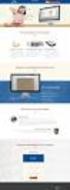 HOE REGISTREREN OP DE WEBSITE? Surft naar www.wommeltjes.be Aan de rechterkant, onder de grote verticale foto s vind je de rubriek: GEBRUIKERSLOGIN Klik nu op Nieuw account aanmaken Vul jouw e-mailadres
HOE REGISTREREN OP DE WEBSITE? Surft naar www.wommeltjes.be Aan de rechterkant, onder de grote verticale foto s vind je de rubriek: GEBRUIKERSLOGIN Klik nu op Nieuw account aanmaken Vul jouw e-mailadres
TeD Tekst en Design. Basisinformatie voor klein gebruik van het cms Made Simple
 Basisinformatie voor klein gebruik van het cms Made Simple 1 Inhoud Inhoud 2 Inleiding 3 Inloggen in het CMS 3 Teksten plaatsen/aanpassen 4 Een link aanmaken 4 Gebruikers toevoegen/ verwijderen 5 Werken
Basisinformatie voor klein gebruik van het cms Made Simple 1 Inhoud Inhoud 2 Inleiding 3 Inloggen in het CMS 3 Teksten plaatsen/aanpassen 4 Een link aanmaken 4 Gebruikers toevoegen/ verwijderen 5 Werken
WIS Academie Manager - Handboek docent -
 WIS Academie Manager - Handboek docent - versie 19 december 2012 Inhoud 1. Inloggen... 2 2. Tabblad Home... 3 3. Tabblad Academie-aanbod... 4 4. Tabblad Conferentie Aanbod... 5 5. Tabblad Mijn Academie...
WIS Academie Manager - Handboek docent - versie 19 december 2012 Inhoud 1. Inloggen... 2 2. Tabblad Home... 3 3. Tabblad Academie-aanbod... 4 4. Tabblad Conferentie Aanbod... 5 5. Tabblad Mijn Academie...
DGT Dynamics 2 - Handleiding
 DGT Dynamics 2 - Handleiding 1. Aanmelden 1. Ga naar http://dgtdynamics.digitopia.be/ (of http://www.pharmatopia.be voor apothekers) 2. Vul uw gebruikersnaam (e-mailadres) en uw paswoord in. De home pagina
DGT Dynamics 2 - Handleiding 1. Aanmelden 1. Ga naar http://dgtdynamics.digitopia.be/ (of http://www.pharmatopia.be voor apothekers) 2. Vul uw gebruikersnaam (e-mailadres) en uw paswoord in. De home pagina
Handleiding Webapplicatie Beheer omkadering
 Handleiding Webapplicatie Beheer omkadering Dit document is een handleiding voor alle gebruikers van de webapplicatie Beheer omkadering. Het bevat informatie over: hoe aan te melden invullen van de webapplicatie
Handleiding Webapplicatie Beheer omkadering Dit document is een handleiding voor alle gebruikers van de webapplicatie Beheer omkadering. Het bevat informatie over: hoe aan te melden invullen van de webapplicatie
Gebruikershandleiding Web boeking Van Duuren my.vanduuren.com. Versie 2.0
 Gebruikershandleiding Web boeking Van Duuren my.vanduuren.com Versie 2.0 1. Registratie en inloggen Voor u ligt de handleiding voor de Track & Trace en web boeking omgeving van Van Duuren Districenters.
Gebruikershandleiding Web boeking Van Duuren my.vanduuren.com Versie 2.0 1. Registratie en inloggen Voor u ligt de handleiding voor de Track & Trace en web boeking omgeving van Van Duuren Districenters.
Zalendatabank Installatie- en gebruikershandleiding
 Zalendatabank Installatie- en gebruikershandleiding de8 vzw Van Daelstraat 35-2140 Borgerhout T 03 270 33 33 F 03 235 89 78 info@de8.be Samenlevingsopbouw Antwerpen stad vzw Breughelstraat 31-33 - 2018
Zalendatabank Installatie- en gebruikershandleiding de8 vzw Van Daelstraat 35-2140 Borgerhout T 03 270 33 33 F 03 235 89 78 info@de8.be Samenlevingsopbouw Antwerpen stad vzw Breughelstraat 31-33 - 2018
Meetinstrumenten Inhoudsopgave:
 Meetinstrumenten Inhoudsopgave: Openen van de meetinstrumenten 2 Selecteren meetinstrumenten voor een patiënt /cliënt 4 Meetinstrument naar de patiënt / cliënt sturen 6 Inlezen meetresultaten 10 Bekijken
Meetinstrumenten Inhoudsopgave: Openen van de meetinstrumenten 2 Selecteren meetinstrumenten voor een patiënt /cliënt 4 Meetinstrument naar de patiënt / cliënt sturen 6 Inlezen meetresultaten 10 Bekijken
EERSTE AANLEVERING VIA DE SELFSERVICE WERKGEVERS PORTAL
 premie- en inningssystematiek EERSTE AANLEVERING VIA DE SELFSERVICE WERKGEVERS PORTAL HANDLEIDING U ontvangt deze handleiding namens bpfbouw en de bedrijfstakeigen regelingen in uw sector. OVER DEZE HANDLEIDING
premie- en inningssystematiek EERSTE AANLEVERING VIA DE SELFSERVICE WERKGEVERS PORTAL HANDLEIDING U ontvangt deze handleiding namens bpfbouw en de bedrijfstakeigen regelingen in uw sector. OVER DEZE HANDLEIDING
Werkinstructie CareAssist Internet Urenregistratie
 6a Werkinstructie CareAssist Internet Urenregistratie Datum Juni 2012 V3.0 Inhoudsopgave 1. Naar CareAssist internet urenregistratie 3 1.1 Toegang tot CareAssist internet urenregistratie 3 1.2 Toevoegen
6a Werkinstructie CareAssist Internet Urenregistratie Datum Juni 2012 V3.0 Inhoudsopgave 1. Naar CareAssist internet urenregistratie 3 1.1 Toegang tot CareAssist internet urenregistratie 3 1.2 Toevoegen
RESERVEREN VOOR DE HAVENBUS:
 RESERVEREN VOOR DE HAVENBUS: PRAKTISCHE HANDLEIDING Aanvragen login en paswoord Reservaties voor De Havenbus kunnen enkel gemaakt worden via de online reservatiemodule. Het is dus in principe niet mogelijk
RESERVEREN VOOR DE HAVENBUS: PRAKTISCHE HANDLEIDING Aanvragen login en paswoord Reservaties voor De Havenbus kunnen enkel gemaakt worden via de online reservatiemodule. Het is dus in principe niet mogelijk
Instructie OASE. Datum: 23-6-2015
 Instructie Inleiding Gemeenten en cursusinstellingen kunnen online kandidaten aanmelden voor het centraal inburgeringsexamen. Daarvoor kunt u gebruik maken van het Online Aanmeld Systeem Examens (). is
Instructie Inleiding Gemeenten en cursusinstellingen kunnen online kandidaten aanmelden voor het centraal inburgeringsexamen. Daarvoor kunt u gebruik maken van het Online Aanmeld Systeem Examens (). is
Handleiding schoolware ouders
 Vrije Basisschool De Wegwijzer Handleiding schoolware ouders Inloggen Ga naar de website van de school en klik bovenaan in het menu op Schoolware. Er zal een nieuw venster openen. Uw gebruikersnaam is
Vrije Basisschool De Wegwijzer Handleiding schoolware ouders Inloggen Ga naar de website van de school en klik bovenaan in het menu op Schoolware. Er zal een nieuw venster openen. Uw gebruikersnaam is
Handleiding voor online tolkaanvragen IN-Gent vzw afdeling tolken en vertalen. Aanvraagtermijn: Min. 2 werkdagen en max. 90 dagen vóór de uitvoerdatum
 Handleiding voor online tolkaanvragen IN-Gent vzw afdeling tolken en vertalen Algemene afspraken: Aanvraagtermijn: Min. 2 werkdagen en max. 90 dagen vóór de uitvoerdatum Status aanvraag: Alle communicatie
Handleiding voor online tolkaanvragen IN-Gent vzw afdeling tolken en vertalen Algemene afspraken: Aanvraagtermijn: Min. 2 werkdagen en max. 90 dagen vóór de uitvoerdatum Status aanvraag: Alle communicatie
Online aanvragen - Gebruikershandleiding. Online aanvragen Gebruikershandleiding
 Online aanvragen Gebruikershandleiding 01 / 11 Online aanvragen Gebruikershandleiding Inhoud Inloggen registreren Wachtwoord vergeten Mijn account Mijn account - Functies Het aanvraagformulier Het aanvraagformulier
Online aanvragen Gebruikershandleiding 01 / 11 Online aanvragen Gebruikershandleiding Inhoud Inloggen registreren Wachtwoord vergeten Mijn account Mijn account - Functies Het aanvraagformulier Het aanvraagformulier
THOMAS ONLINE TIPS & TRICKS
 THOMAS ONLINE TIPS & TRICKS 1. Keuze navigatietaal van de website 2. Aanloggen 3. Wachtwoord wijzigen 4. Wachtwoord vergeten 5. Een PPA uitnodiging sturen naar een kandidaat 6. Een PPA rapport creëren
THOMAS ONLINE TIPS & TRICKS 1. Keuze navigatietaal van de website 2. Aanloggen 3. Wachtwoord wijzigen 4. Wachtwoord vergeten 5. Een PPA uitnodiging sturen naar een kandidaat 6. Een PPA rapport creëren
Handleiding Webapplicatie Robin
 Handleiding Webapplicatie Robin (Versie 05) Inhoudstafel 1. Registratie van uw labo... 2 2. Persoonlijke account aanmaken... 4 3. Inloggen in uw labo account... 7 4. Wijziging labogegevens... 8 5. Inschrijven
Handleiding Webapplicatie Robin (Versie 05) Inhoudstafel 1. Registratie van uw labo... 2 2. Persoonlijke account aanmaken... 4 3. Inloggen in uw labo account... 7 4. Wijziging labogegevens... 8 5. Inschrijven
Gebruikershandleiding Vertaalplatform
 Gebruikershandleiding Vertaalplatform Context Talen, 2014 Inhoudsopgave Inhoudsopgave... 1 Gebruikershandleiding Vertaalplatform Context Talen... 1 Inloggen... 1 Browsers... 1 Wachtwoord wijzigen... 2
Gebruikershandleiding Vertaalplatform Context Talen, 2014 Inhoudsopgave Inhoudsopgave... 1 Gebruikershandleiding Vertaalplatform Context Talen... 1 Inloggen... 1 Browsers... 1 Wachtwoord wijzigen... 2
Handleiding urenregistratie-portaal
 Handleiding urenregistratie-portaal Datum: 01-03-2015 Inleiding Posd urenregistratieportaal is een website waarmee via het internet uren kunnen worden geadministreerd, documenten kunnen worden ondertekend
Handleiding urenregistratie-portaal Datum: 01-03-2015 Inleiding Posd urenregistratieportaal is een website waarmee via het internet uren kunnen worden geadministreerd, documenten kunnen worden ondertekend
CampusDetacheringOnline. quick guide voor de relatie
 CampusDetacheringOnline quick guide voor de relatie Dashboard Hoofdiconen Actie-icoon Badge Streamregel Stream Streamgroep Figuur 1. Dashboard, stream en andere onderdelen 2 CampusDetacheringOnline - quick
CampusDetacheringOnline quick guide voor de relatie Dashboard Hoofdiconen Actie-icoon Badge Streamregel Stream Streamgroep Figuur 1. Dashboard, stream en andere onderdelen 2 CampusDetacheringOnline - quick
Gebruikershandleiding Web boeking Van Duuren my.vanduuren.com. Versie 1.1
 Gebruikershandleiding Web boeking Van Duuren my.vanduuren.com Versie 1.1 1. Registratie en inloggen Voor u ligt de handleiding voor de Track & Trace en web boeking omgeving van Van Duuren Districenters.
Gebruikershandleiding Web boeking Van Duuren my.vanduuren.com Versie 1.1 1. Registratie en inloggen Voor u ligt de handleiding voor de Track & Trace en web boeking omgeving van Van Duuren Districenters.
Registreren van Jobcoaching
 Registreren van Jobcoaching In deze handleiding wordt uitgelegd hoe je een Jobcoaching registreert in Mijn Loopbaan voor partners. 1. De start van een jobcoaching... 1 2. Het verdere verloop van een jobcoaching...
Registreren van Jobcoaching In deze handleiding wordt uitgelegd hoe je een Jobcoaching registreert in Mijn Loopbaan voor partners. 1. De start van een jobcoaching... 1 2. Het verdere verloop van een jobcoaching...
Declareren. Stap 1 Openstaande behandelingen
 Declareren Stap 1 Openstaande behandelingen Bij het programma onderdeel Declaratie, Openstaande behandelingen (zorgverzekeraars) kunt u kijken welke welke behandelingen er nog niet gedeclareerd zijn. Druk
Declareren Stap 1 Openstaande behandelingen Bij het programma onderdeel Declaratie, Openstaande behandelingen (zorgverzekeraars) kunt u kijken welke welke behandelingen er nog niet gedeclareerd zijn. Druk
Werkinstructie Verzoeken
 Werkinstructie Verzoeken In Mijn Rechtspraak Toezicht Dit document bevat de alternatieve tekst van het origineel. Dit document is bedoeld voor mensen met een visuele beperking, zoals slechtzienden en blinden.
Werkinstructie Verzoeken In Mijn Rechtspraak Toezicht Dit document bevat de alternatieve tekst van het origineel. Dit document is bedoeld voor mensen met een visuele beperking, zoals slechtzienden en blinden.
Handleiding HUBA Toeslagen webapplicatie
 Handleiding HUBA Toeslagen webapplicatie Datum: Versie: 11042013 7.0 Pagina 1 I Inhoud II Introductie... 3 III Doel document... 3 1 Starten met HUBA Toeslagen webapplicatie... 4 2 Invullen van de toeslagaanvraag...
Handleiding HUBA Toeslagen webapplicatie Datum: Versie: 11042013 7.0 Pagina 1 I Inhoud II Introductie... 3 III Doel document... 3 1 Starten met HUBA Toeslagen webapplicatie... 4 2 Invullen van de toeslagaanvraag...
E-services: Ingave prestaties
 Via deze webtoepassing kunt u op de website van uw sociaal secretariaat online de prestaties invullen van uw werknemers. Deze prestaties worden dan ingelezen bij uw sociaal secretariaat en berekend. U
Via deze webtoepassing kunt u op de website van uw sociaal secretariaat online de prestaties invullen van uw werknemers. Deze prestaties worden dan ingelezen bij uw sociaal secretariaat en berekend. U
EERSTE AANLEVERING VIA DE SELFSERVICE WERKGEVERS PORTAL
 premie- en inningssystematiek EERSTE AANLEVERING VIA DE SELFSERVICE WERKGEVERS PORTAL HANDLEIDING 1 U ontvangt deze handleiding namens bpfbouw en de bedrijfstakeigen regelingen in uw sector. OVER DEZE
premie- en inningssystematiek EERSTE AANLEVERING VIA DE SELFSERVICE WERKGEVERS PORTAL HANDLEIDING 1 U ontvangt deze handleiding namens bpfbouw en de bedrijfstakeigen regelingen in uw sector. OVER DEZE
Werkinstructie. Voor advocaten Civiel vorderingen met verplichte procesvertegenwoordiging in eerste aanleg
 Werkinstructie Voor advocaten Civiel vorderingen met verplichte procesvertegenwoordiging in eerste aanleg Inhoudsopgave 1 Inloggen op Mijn Rechtspraak... 3 2 Een nieuwe zaak indienen... 5 3 Terugkeren
Werkinstructie Voor advocaten Civiel vorderingen met verplichte procesvertegenwoordiging in eerste aanleg Inhoudsopgave 1 Inloggen op Mijn Rechtspraak... 3 2 Een nieuwe zaak indienen... 5 3 Terugkeren
Handleiding. 1 P a g i n a
 Handleiding 1 Inloggen... 2 2 Beveiligen... 5 3 Bericht versturen... 8 4 Nieuwe gebruiker aanmaken... 10 5 Mailing versturen... 12 6 Toegang via smartphone... 14 7 Paswoord wijzigen en andere instellingen...
Handleiding 1 Inloggen... 2 2 Beveiligen... 5 3 Bericht versturen... 8 4 Nieuwe gebruiker aanmaken... 10 5 Mailing versturen... 12 6 Toegang via smartphone... 14 7 Paswoord wijzigen en andere instellingen...
HANDLEIDING VOOR PLOEGLEIDERS
 HANDLEIDING VOOR PLOEGLEIDERS Aanmelden Het aanmeldingsproces is gelijklopend aan dat van de gewone medewerker. Indien je daar nog vragen over hebt, kan je het document Handleiding My- Dranouter medewerkers
HANDLEIDING VOOR PLOEGLEIDERS Aanmelden Het aanmeldingsproces is gelijklopend aan dat van de gewone medewerker. Indien je daar nog vragen over hebt, kan je het document Handleiding My- Dranouter medewerkers
Studentenhandleiding. Question Bank. Versie 1.2
 Studentenhandleiding Question Bank Versie 1.2 INHOUDSOPGAVE Inhoudsopgave... 2 1. Inlogprocedure... 2 2. In Question Bank... 5 3. Cursus... 7 Toevoegen van vragen...17 Bekijken van de waardering van uw
Studentenhandleiding Question Bank Versie 1.2 INHOUDSOPGAVE Inhoudsopgave... 2 1. Inlogprocedure... 2 2. In Question Bank... 5 3. Cursus... 7 Toevoegen van vragen...17 Bekijken van de waardering van uw
